如何用PS制作Cinemagraph
1、一、 将剪裁好的视频导入PS CC中。此处通过“文件—打开”,而不选择“文件—导入—视频帧到图层”这一导入途径。
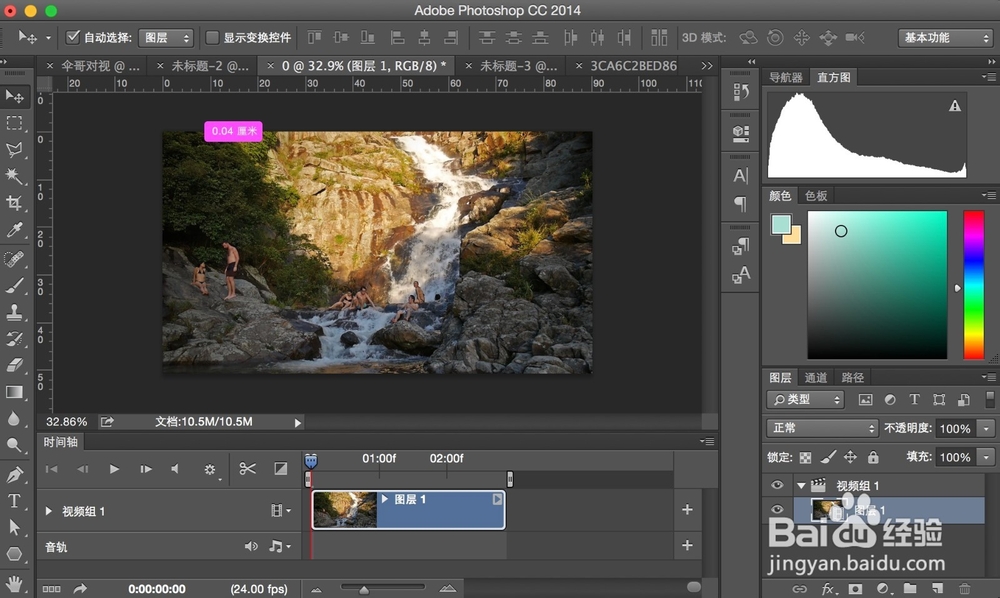
2、二、由于这个视频我们已经事先准备好了,所以此时我们要清楚在cinemagraph中动起来的部分。很显然这一视频我们要让流水动起来,而在此之前,我们需要一个静止画面。选中图层1,然后按Ctrl+Shift+Alt+E,复制这一帧得到图层2。将图层2置于视频组1之上,随后进行拖拽和剪裁,将图层2的长度剪裁成与图层1一样大小。
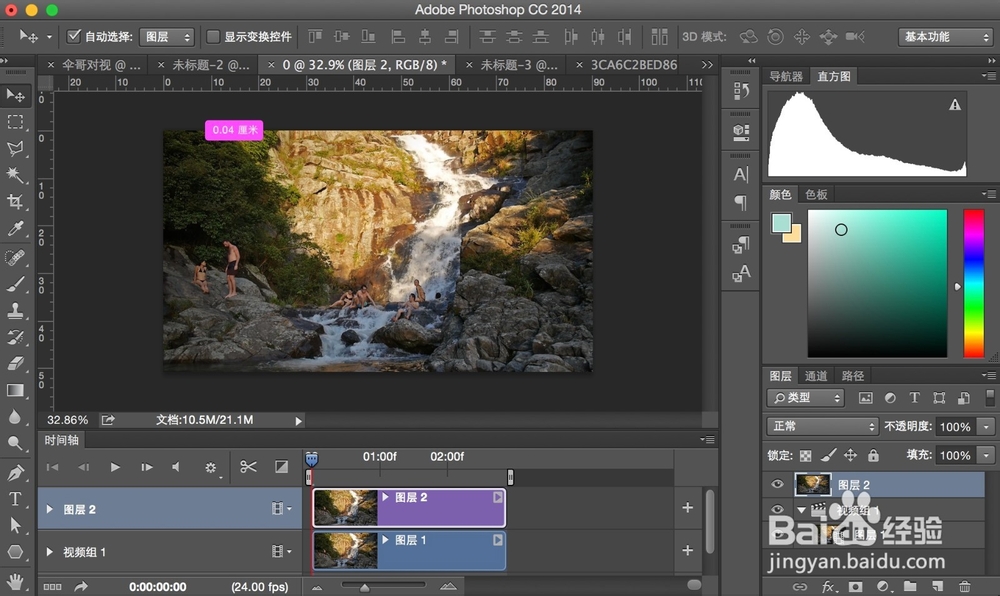
3、三、最关键的一步,为图层2添加模板,即在需要动的地方涂黑。本视频中需要小心涂抹靠近游人的水流区域,以免涂到游人,让他们也动起来。涂完之后可以按空格键进行预览查看,以观察效果是否如同预期般理想。
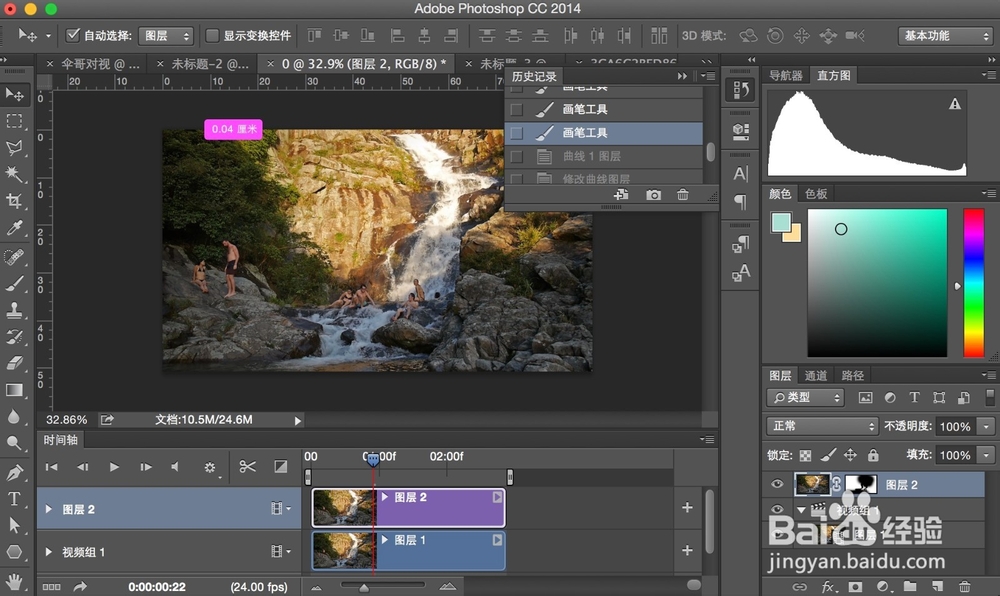
4、四、涂抹完毕,我们还可以根据自己的喜好添加“曲线、亮度/对比度、选取颜色”等调整图层,让cinemagraph呈现自己所想要的色彩。
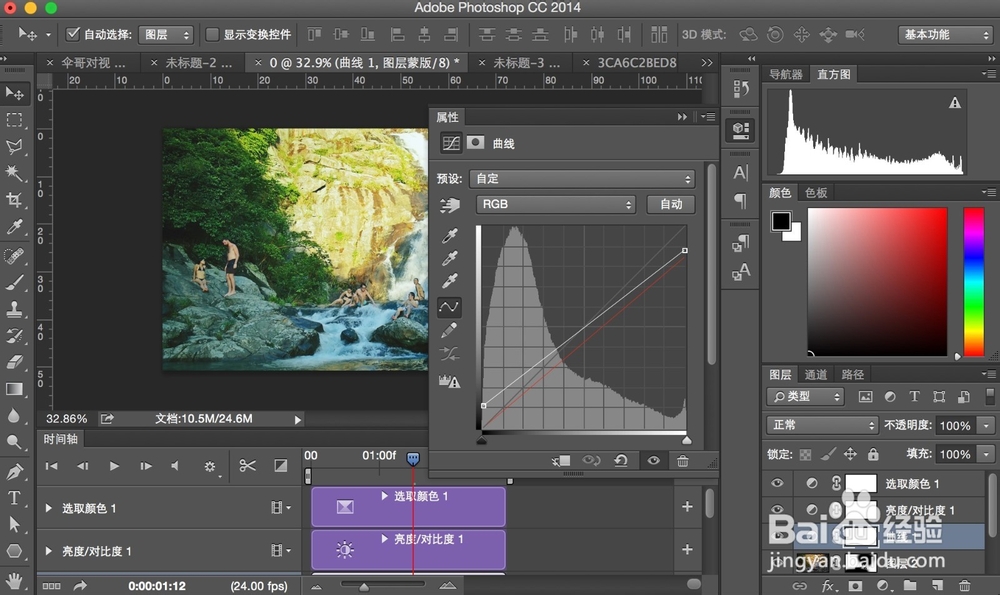
5、五、最后选择“文件—存储为web所用格式”进行导出。右上角选择格式为gif,参数如图所示,循环选项选择永远,此时可以播放看一下最终效果,满意的直接储存即可,否则继续在PS中进行调整。(由于gif格式的特殊性,它最多只能选择256色进行导出,所以要想制作精美的cinemagraph需要在前期摄像的时候做好背景布置,减少整个视频画面的颜色数量。)

声明:本网站引用、摘录或转载内容仅供网站访问者交流或参考,不代表本站立场,如存在版权或非法内容,请联系站长删除,联系邮箱:site.kefu@qq.com。
阅读量:92
阅读量:52
阅读量:194
阅读量:122
阅读量:149